¿Necesita un firewall de terceros en Mac y Windows??

- 3258
- 278
- Sr. Eduardo Menchaca
En el mundo de hoy, los sistemas operativos de Windows y Mac ya vienen con un firewall incorporado. Cuando se trata de seguridad, el firewall incorporado hace la mitad del trabajo, mientras que el firewall que viene con su suite de seguridad preferida hace el resto. Ya no hay mucha razón para considerar instalar un firewall personal independiente.

Afortunadamente, aunque hay productos pagos que pueden intentar estafarlo en características innecesarias, los gratuitos deben proporcionar mucha protección adicional además de lo que ya está allí.
Comprenda que la mayoría de los firewalls de terceros intentarán tomar el control de cómo los programas usan su red y se conectan a Internet. Esto es para garantizar la seguridad y limitar las posibilidades de una violación de la red. Agregar otro firewall también puede ayudar a asegurar cualquiera de las debilidades de sus medidas de seguridad existentes.
Firewall gratis de Zoneicarm
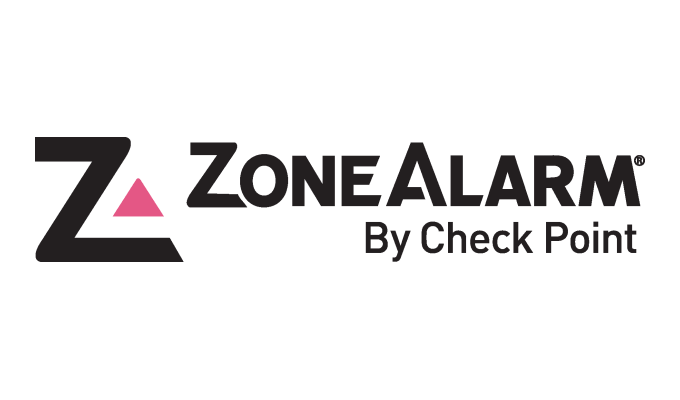
Una opción superior en la protección de firewall de terceros es el firewall libre de Zoneetarm, y lo ha sido por algún tiempo. Cuando se combina con un antivirus libre superior, o su propio componente antivirus incorporado, tiene la base de un gran sistema de seguridad.
ZoneAlarm es uno de los firewalls de Windows más populares disponibles. Es ligero, fácil de usar, totalmente funcionado y gratis. Una de las características más útiles es el beneficio adicional de conectarse a Defensenet, que es una base de datos en vivo de amenazas en tiempo real que alerta a su firewall sobre los ataques entrantes.
El firewall incluye un "modo sigiloso" que protege sus conexiones de los piratas informáticos, incluye servicios de protección de identidad y bloquea malware. Oculta puertos abiertos, identifica el tráfico anormal, deshabilita los programas maliciosos y ofrece 5 GB de la copia de seguridad de datos en línea Vis iDrive. Si está en los EE. UU., Puede solicitar la asistencia de recuperación de víctimas en caso de robo de identidad.
ZoneAlarm se actualiza automáticamente y puede instalarlo en Windows 7, 8, 8.1 y 10 sistemas operativos. Cualquiera que use mucho Internet, ya sea para ocio o negocios, encontrará que es una excelente opción para las redes y computadoras portátiles WiFi en el hogar que busca conectarse a centros de Internet público.
Instalación del firewall gratuito de ZoneAlarm

Todo lo que necesitará para comenzar es una conexión a Internet para la descarga y una dirección de correo electrónico para la activación.
- Navegue al sitio web oficial de ZoneAlarm.
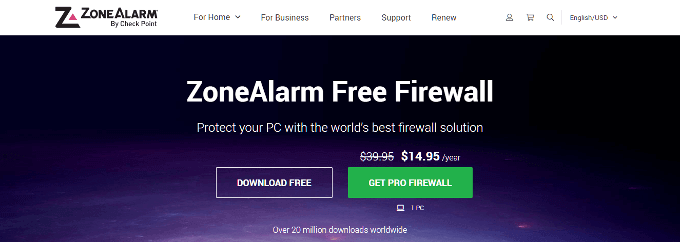
- ZoneAlarm ofrece una opción profesional a una tarifa anual de $ 14.95, pero saltaremos esto ya que la versión gratuita es más que suficiente para nuestras necesidades.
- Haga clic en el DESCARGAR GRATIS botón.
- Serás transportado a una página diferente con tu descarga disponible. Elija un nombre de archivo y ubicación para el programa y seleccione Ahorrar.
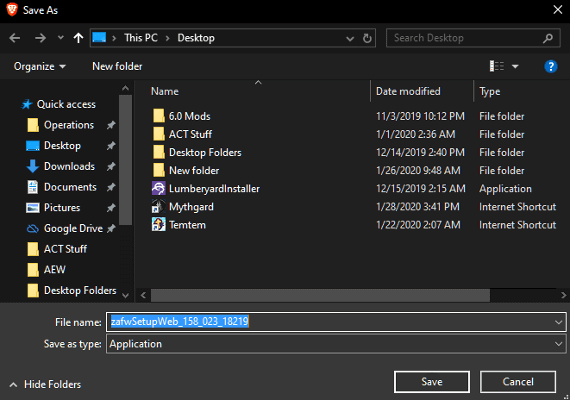
- En la página, también es probable que reciba una oferta para la seguridad móvil de ZoneAlarm.

- Esto no es más que una oferta de prueba de 7 días y la opción de usarla depende de usted.
- Ahora que el software ha sido descargado, continúe y ejecútelo. Debe encontrar el icono en la ubicación que eligió.
- La primera ventana le pedirá que seleccione Instalar rápida o instalación personalizada.
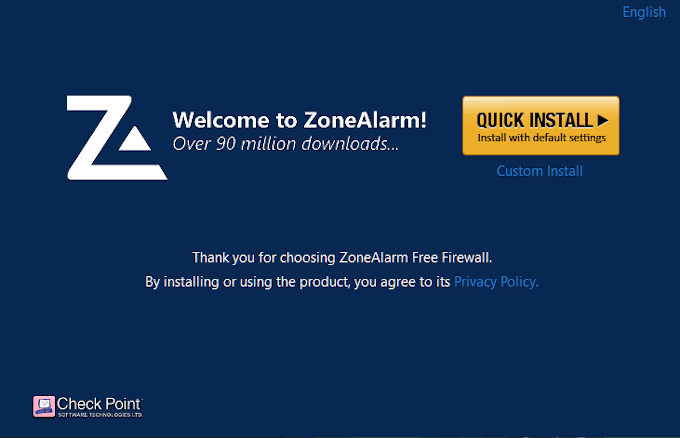
- La instalación rápida le proporcionará todas las características predeterminadas seleccionadas. La instalación personalizada requerirá pasos adicionales para personalizar ZoneAlarm de la forma en que desea que funcione. Para este tutorial, iremos con instalación rápida.
- Lea el Acuerdo de usuario final y haga clic Aceptar.
- Déle algo de tiempo para instalar completamente el software.
- Una vez completado, Zonealarm solicitará que proporcione una dirección de correo electrónico para recibir ofertas y actualizaciones futuras.
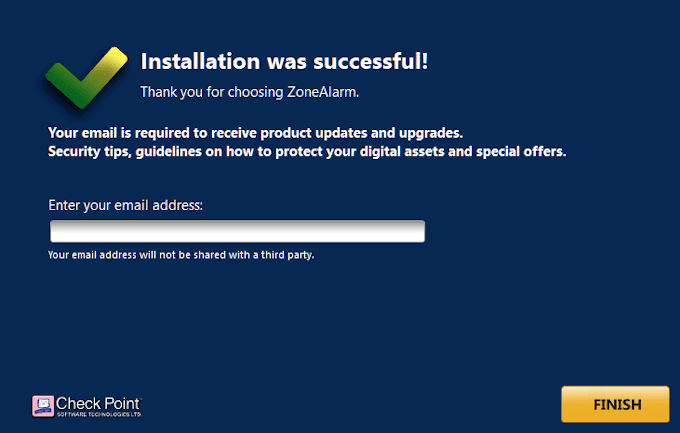
- ZoneAlarm promete que la información no se compartirá con terceros. Entonces, mientras esto no sea un problema, el firewall libre de ZoneAlarm debería ser el único firewall de terceros que necesitas.
- Ahora puedes lanzar ZoneAlarm. Sería mejor reiniciar su dispositivo para asegurarse de que todo funcione correctamente.
- Una vez reiniciado, lanza ZoneAlarm.

- Desde la ventana de inicio, puede ver lo que se ha activado y se está ejecutando actualmente, y lo que no ha. Si lo desea, puede activar el antivirus incorporado que ZoneAlarm proporciona. Sin embargo, si ya tiene un buen antivirus, puede ser mejor dejar esta función deshabilitada.
¿Qué pasa con los macos??
Contrariamente a la creencia popular, MacOS puede enfrentar serios problemas al tratar con los intrusos al igual que Windows. De manera similar, la mayor amenaza para un dispositivo MacOS es cuando se usa Internet en una conexión pública. Es en estos momentos donde desearás tener protección adicional.
Cuando se trata de Mac, hay dos posibles soluciones para un firewall de terceros basado en su presupuesto. Aquellos que necesitan soporte gratuito deben buscar Avast para Mac para sus problemas. Ha sido un gran nombre en el mercado antivirus desde hace algún tiempo y ofrece excelentes paquetes de software que incluyen firewalls.

Norton Antivirus y Vallum son preferenciales si está de acuerdo con gastar un poco de dinero. Entre los dos, Vallum es el único que contiene una aplicación de firewall por su cuenta. Su diseño complementa el firewall de MacOS, capaz de interceptar conexiones en la capa de aplicación y mantenerlas bloqueadas hasta que decida cómo continuar.
Vallum es el más recomendado de los tres para su protección. Permite una lista de aplicaciones personalizada con reglas predefinidas personalizables para decidir qué aplicaciones están permitidas el acceso a Internet. Puede bloquear o permitir aplicaciones de manera rápida y fácil utilizando la función de soporte de arrastrar y soltar. Poner fin a las conexiones salientes de diferentes maneras, como la ubicación geográfica, la programación predefinida o una gran cantidad de otros métodos.
Instalación de Vallum

Vallum sirve como una pequeña herramienta excelente para ayudar a monitorear todas las conexiones de sus aplicaciones. Puede comprar una licencia única por $ 15, incluida una garantía completa de devolución de dinero dentro de los 15 días si no está satisfecho con el producto.
- Navegue al sitio oficial y desplácese hacia abajo para encontrar el enlace de descarga. Será un botón gris con Vallum seguido de la versión actual.
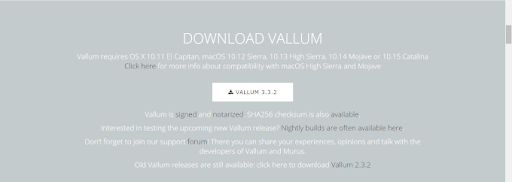
- Una vez descargado, haga doble clic en el icono y permita que instale.
La configuración predeterminada de Vallum no es INTRISIVA y no requerirá ninguna interacción. Todo lo que tendrá que hacer es arrastrar y soltar el icono de una aplicación desde el buscador en la ventana principal de Vallum si lo desea bloquear.
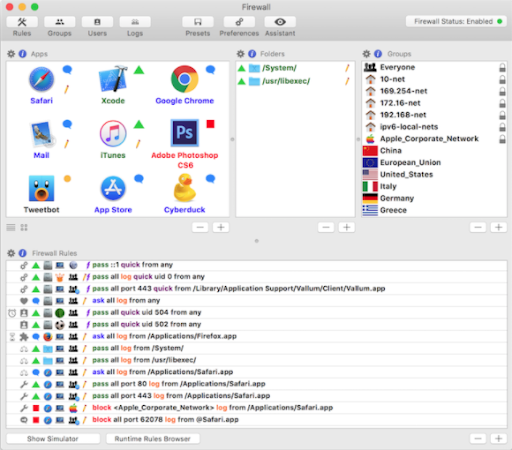
Vallum permanecerá en la esquina de la barra de menú de su Mac para que no se entrometa y contamine su muelle o escritorio.
- « 8 sitios seguros para descubrir nuevas fuentes para Windows 10
- Cómo crear una partición de disco de Linux »

